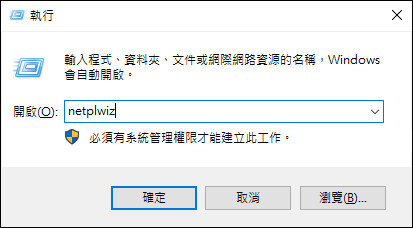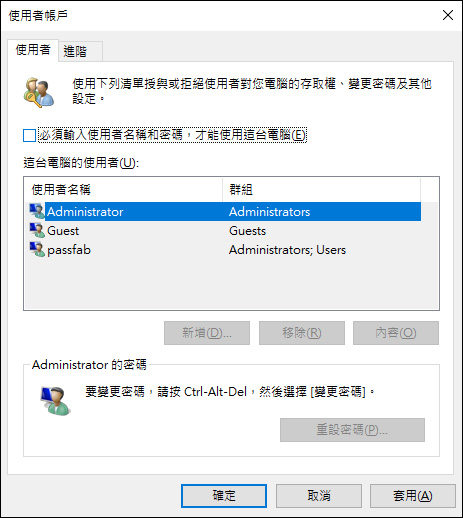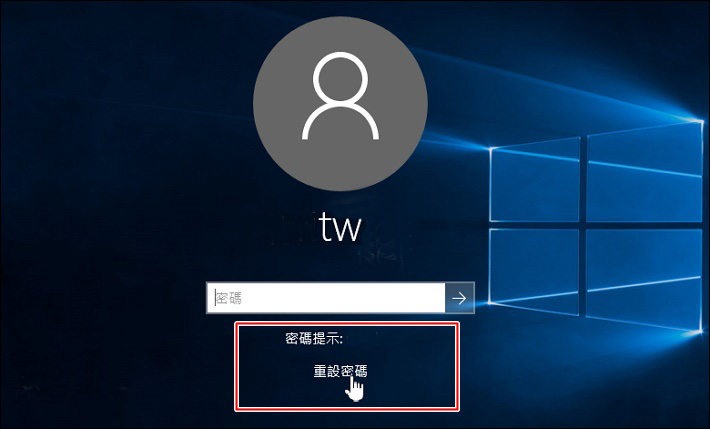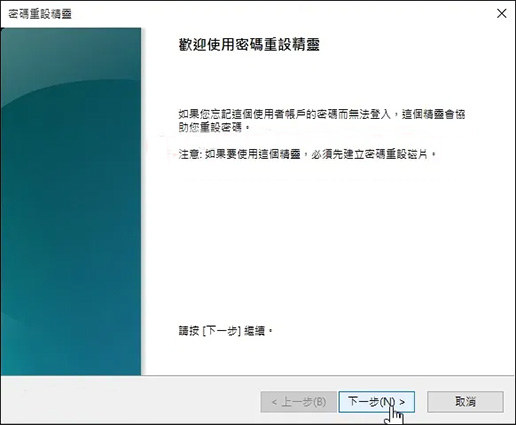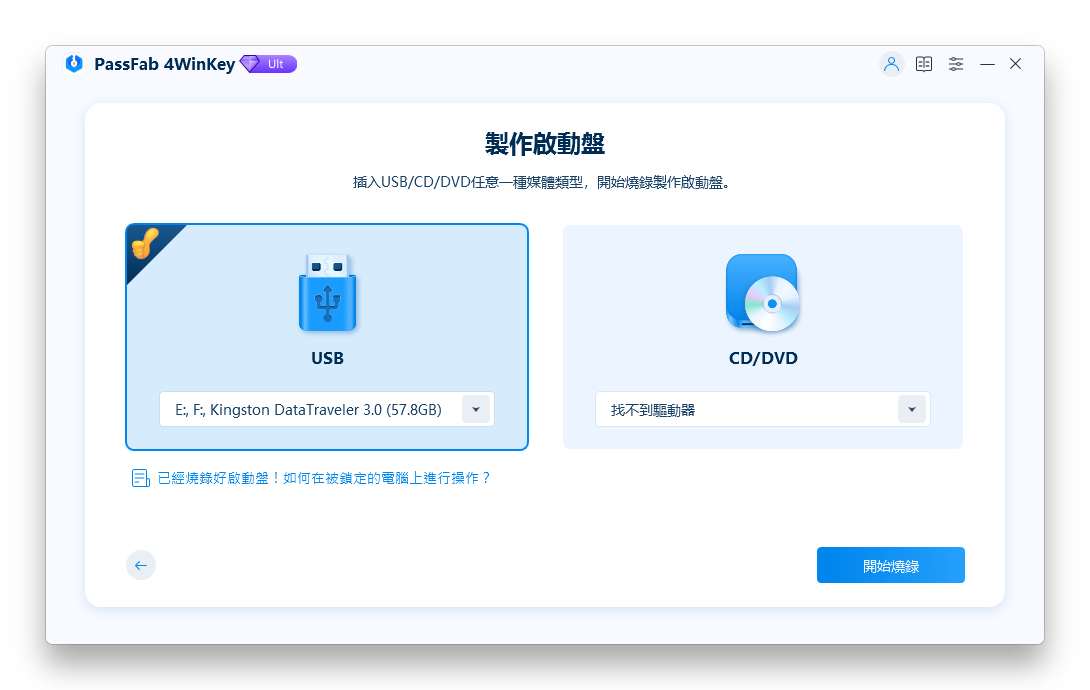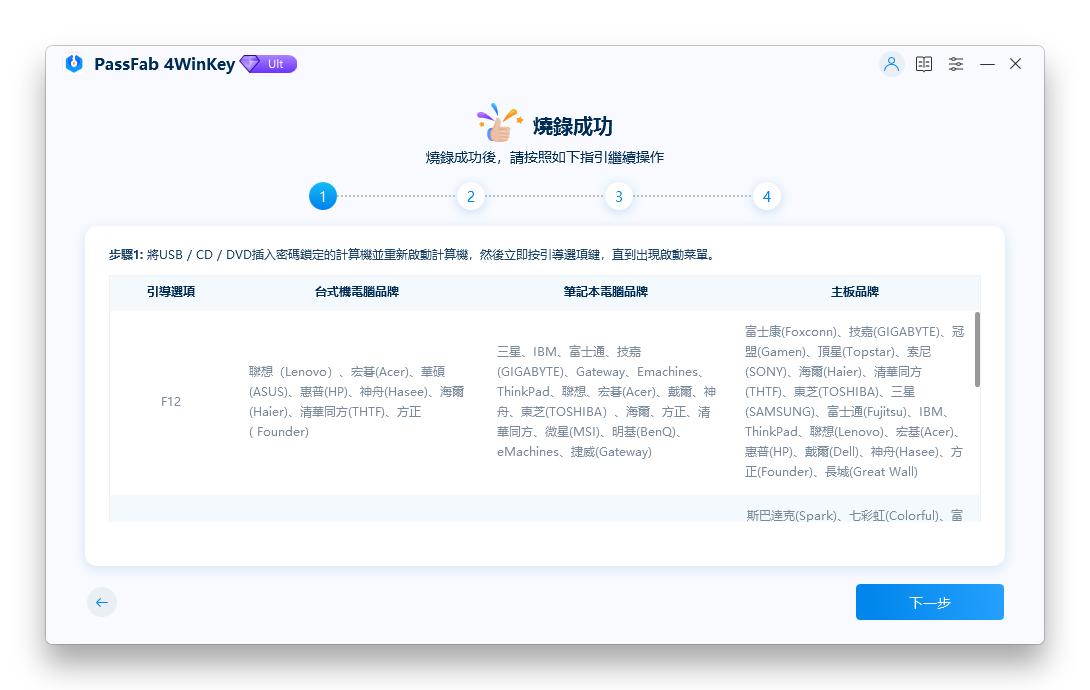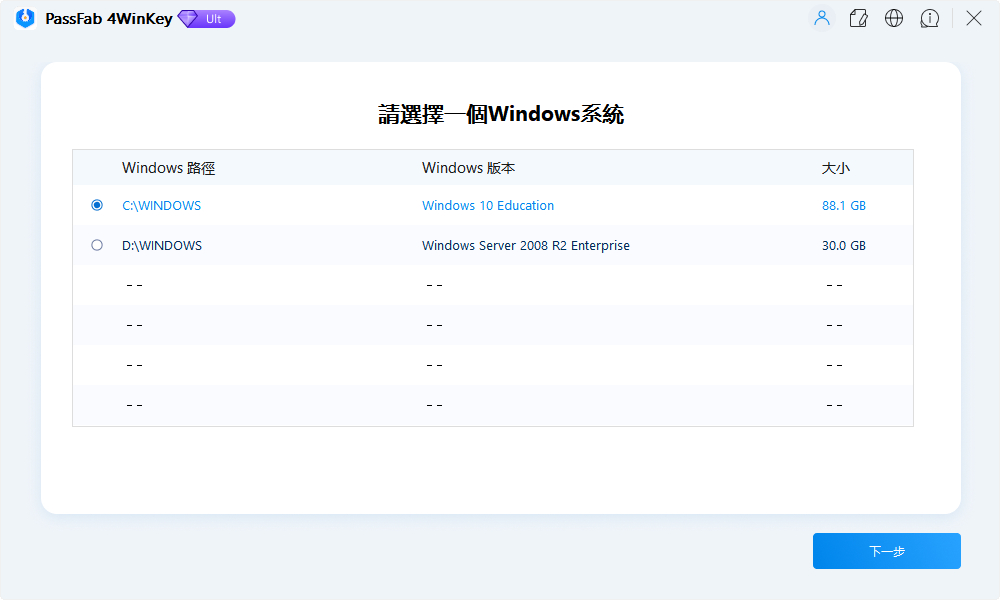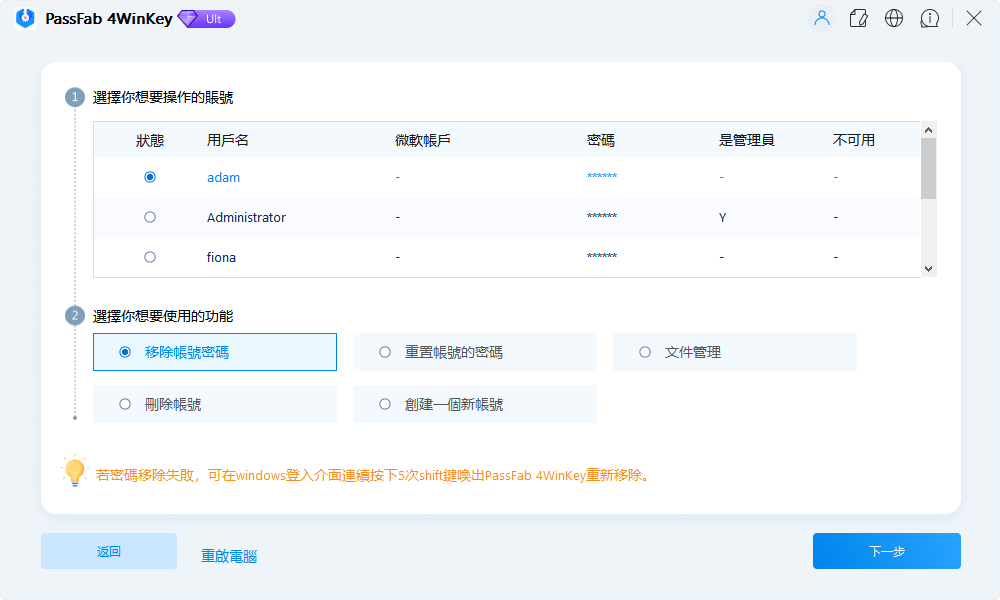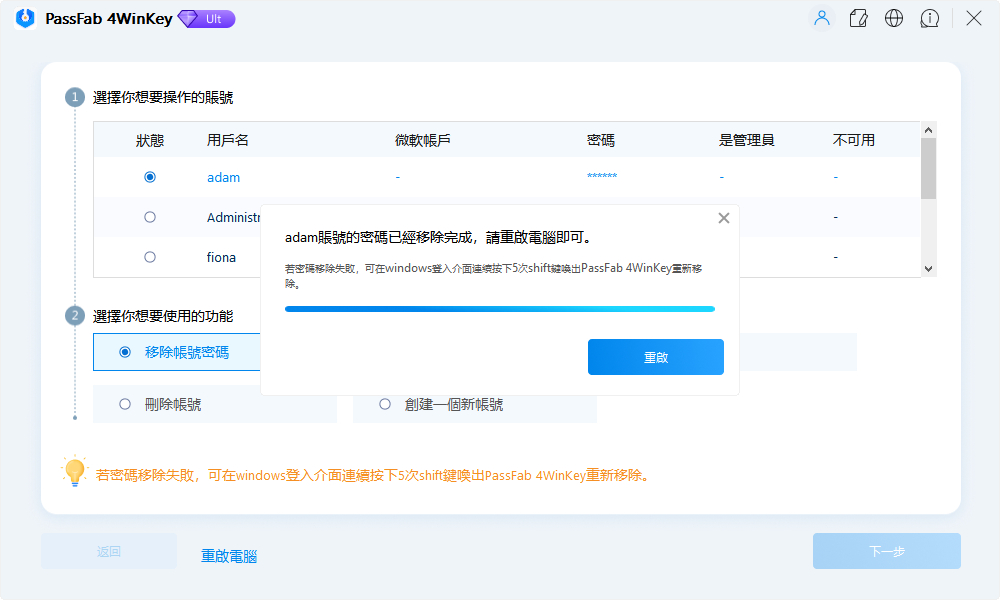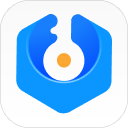使用過Windows系統的朋友都知道,Windows系統默認在開機時需要輸入登入密碼。系統自動鎖屏睡眠後,重新啟動的時候也需要輸入密碼,一遍又一遍的輸入密碼有時候是很煩惱的一件事,更別提有些朋友會經常面對win忘記密碼的問題。那麼有什麼方法可以讓面對此煩惱的朋友們設置Windows 自動登入呢?
這是一個能快速移除Windows登入密碼的實用工具,讓您忘記密碼也不必擔心,能輕鬆實現Windows 10自動登入
設定Windows 自動登入的2種方法
設定了登入密碼的用戶朋友,可以參考以下的兩種方法,讓您可以在開機時不輸入密碼,快速登入自己的工作頁面。
1. netplwiz設定Windows 10 自動登入
我們先來看看第一種方式——使用netplwiz設定。Netplwiz的運作方式並不繁瑣,也支持各個類型的Windows系統,比如說您可以按照以下步驟設置在Win10自動登入。
在鍵盤上按下「Windows + R」的按鍵,開啟執行視窗後輸入「netplwiz」,然後點擊確定。

- 打開「用戶賬戶/使用者賬戶」的界面,您會發現上方空格已預設為勾選狀態,這意味著用戶在使用這部電腦時需要輸入帳號及密碼才能登入。
為了讓您之後可以不輸入密碼就在登入Windows系統,您需要取消勾選,然後點擊「應用」和「確認」按鍵。

接下來您會看到頁面跳出密碼欄。在對話框中輸入您想讓電腦開機時登入的賬戶名及密碼,然後點擊「確認」就能完成設置功能了。當您重新開機的時候,您的頁面會自動登錄到所選擇的Windows 10帳號桌面。
2. 登錄編輯程式設定Win10 直接登入
另外一種方式則是使用登入編輯程式設定直接登入。操作方法也不算困難,以下是簡單說明操作的步驟。
- 在鍵盤上按下「Windows + R」的按鍵,開啟執行視窗後輸入「regedit」並按下確定。
- 尋找「HKEY_LOCAL_MACHINE\SOFTwARE\Microsoft\Windows NT\CurrentVersion\Winlogon」按兩下 「Default User Name 」,輸入您的使用者名稱,然後按一下 「確定」。
- 點擊兩下「Default Password」,輸入您的密碼,然後點擊「確定」。
- 在「編輯」功能表上,點擊一下「新增」,然後指向「字串值」。輸入「Auto Admin Logon」,然後點擊「enter」。
- 連續點擊兩下「Auto Admin Logon」,在「編輯字串」中輸入1,然後按下「確定」,之後退出「登入編輯程式」,按下「確定」以關閉您的電腦。
重啟您的電腦,現在您可以自動登入了。
忘記Win10 登入密碼如何取消?
以上所述的兩種方法都需要在您沒有忘記密碼的方式下執行免密碼登入,可是如果忘記了密碼的朋友該怎麼辦呢?別擔心,您可以按照以下的方式來解決問題。
1. 密碼重置磁盤重置密碼後設置Win10 自動登入
就拿Windows 10來舉例說明,您可以使用密碼重置磁碟重置Win10 登入密碼。
不過前提是你曾經在同一台電腦上製作過密碼重置磁碟。
- 在忘記密碼的電腦上插入你的密碼重置磁盤。
在登錄頁麵點擊“重設密碼”。

然後你將會打開密碼重置精靈,點擊“下一步”。

- 選擇磁盤位置,根據指示重置密碼。
密碼重置完成後,你就可以使用新的密碼進入系統,然後選擇上述兩種方法之一設置開機自動登錄。
2. PassFab 4WinKey 執行Win10登入密碼取消
如果你沒有事先準備密碼重置磁盤,如今市場上有一款軟件更加具備安全性且快捷,可以幫助忘記密碼的朋友在登入Windows。是的,我們在此為您推薦PassFab 4WinKey。
PassFab 4WinKey是一款非常出色的軟件,能夠有效且快速地解決用戶忘記密碼而無法登入的問題。該軟件支持Windows 10 / 8.1 / 8/7 / Vista / XP等系統的操作,毋需重新格式化或重新安裝系統。PassFab 4WinKey的旗艦版支持用戶移除Windows管理員、訪客、本地或網域的賬戶密碼。您只需要以三個簡單的步驟即可移除登入密碼,讓您輕鬆辦到在任何Windows系統內免密碼直接登入。以下我們以Win10作為例子,為您介紹如何使用PassFab 4WinKey 來執行Win10登入密碼取消。
您可以選擇使用另一台可訪問的電腦來下載、安裝並啟動PassFab 4WinKey。
然後使用CD/DVD/USB來創建密碼重設磁片。將磁盤插入電腦,選中它之後點擊下一步燒錄。

燒錄完成後,查看界面上的指示,並依據它移除密碼。

- 將燒錄完成的磁盤插入忘記密碼的電腦,重啟,並從該磁盤啟動。
你會進入PassFab 4WinKey的界面,選擇你的操作系統。

接下來,選擇你的賬戶,然後點擊移除賬號密碼。

密碼移除成功後,重啟電腦。

現在您已成功在Win10 取消登入密碼,能夠輕鬆且便捷地在Win10 直接登入。
綜合以上所述,毫無疑問的,PassFab 4WinKey是一個值得推薦的軟件。PassFab 4WinKey可以讓您繞過所有類型的Windows登入密碼,用最快捷方便的操作方法在Win10 取消登入密碼並自動登入至工作頁面,有效地解決您的問題。忘記登入密碼?別擔心,使用PassFab 4WinKey取消登入密碼,讓您從此無後顧之憂!